
对于喜欢玩游戏以及从事转移图形设计的人来说,显卡可能是一台电脑内最为重要的部件,没有之一。目前主流显卡的显示芯片主要由NVIDIA和AMD两大厂商制造,我们通常将其简称为N卡和A卡。今天小编不聊“N卡和A卡之间我们该选哪个”,只聊如何将A卡性能设置为游戏最佳状态。一起来看看小编是怎么操作的吧。

AMD显卡如何设置游戏最佳性能
1、首先,电脑需要安装AMD settings,安装好后点击打开它。
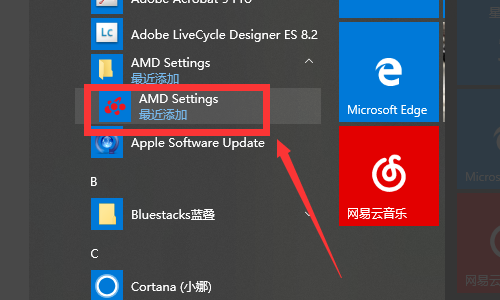
2、在打开的AMD settings的主界面点击游戏。
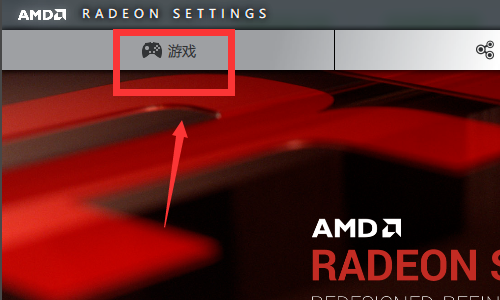
3、在游戏的界面点击全局设置。
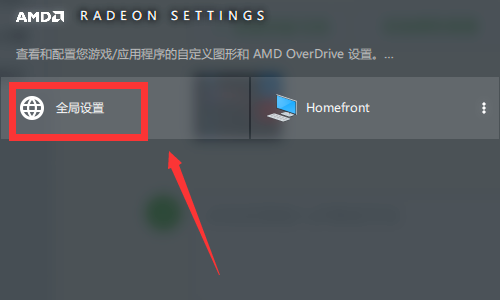
4、在全局设置的全局图形的栏目界面把消除混叠方法选择为超级采样。

5、把形态过滤后面的开关打开。
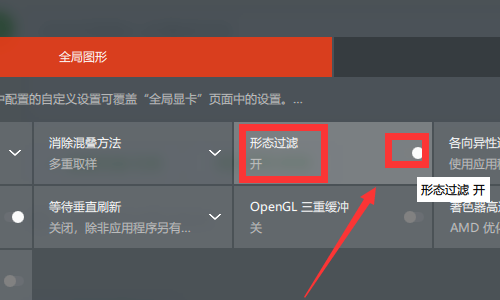
6、把纹理过滤质量选择为性能。
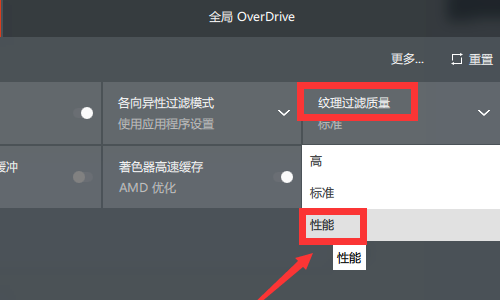
7、点击全局设置中的全局overdrive栏目,再点击左下角的接受按钮。
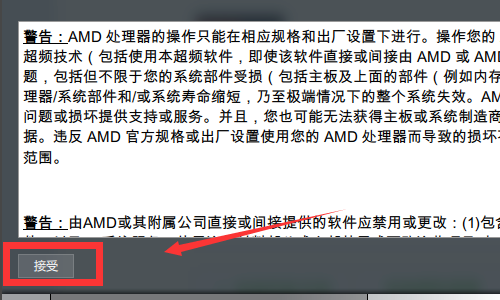
8、最后,滑动全局overdrive栏目中的滑杆,把GPU的始终频率到调到最高即可。
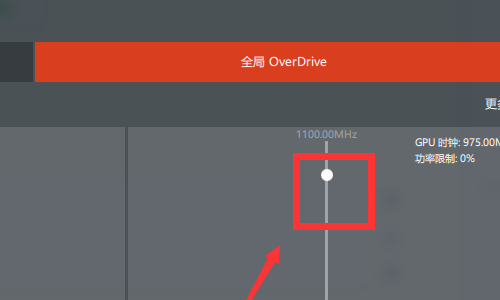
以上就是amd显卡设置成游戏最佳性能的方式。另外恭喜一下amd的cpu性能在50年来首次超越英特尔,让我们一起高喊一声“AMD,yes!”






 粤公网安备 44130202001059号
粤公网安备 44130202001059号